
Izrada podsjetnika u aplikaciji Kalendar na Macu
Možete stvarati, prikazivati, uređivati i dovršiti podsjetnike iz aplikacije Podsjetnici izravno u Kalendaru.
Napomena: Sve značajke Podsjetnika opisane u ovom vodiču dostupne su kada koristite ažurirane iCloud podsjetnike. Neke značajke nisu dostupne ako koristite račune drugih davatelja usluga.
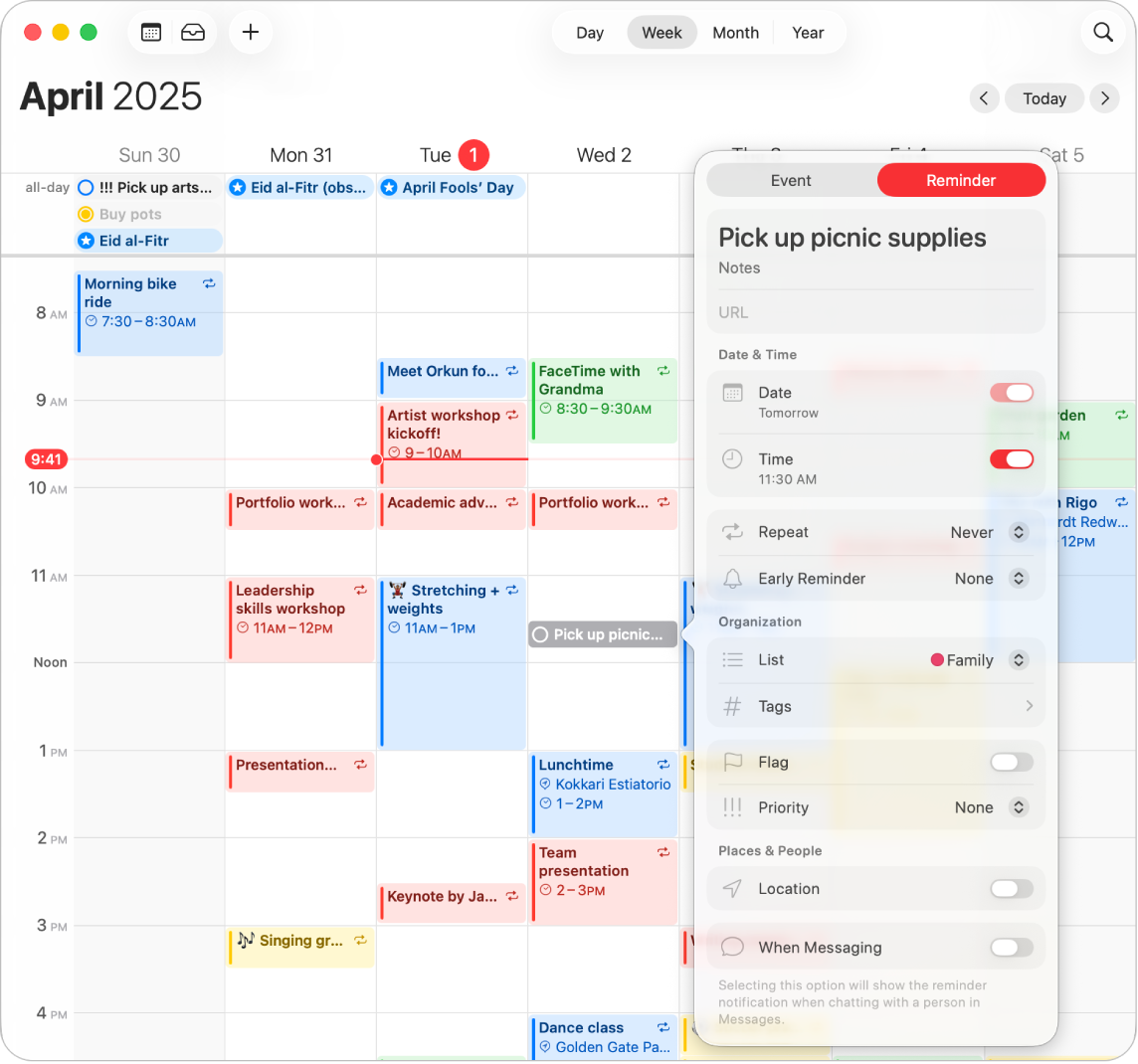
Prikaz podsjetnika u aplikaciji Kalendar
Možete prikazati zakazane podsjetnike koje ste dodali u aplikaciju Podsjetnici u Kalendaru.
Idite u aplikaciju Kalendar
 na Macu.
na Macu.Označite kućicu Zakazani podsjetnici na popisu kalendara.
Ako ne vidite popis kalendara s lijeve strane, odaberite Prikaz > Prikaži popis kalendara.
Podsjetnici koji su zakazani kao cjelodnevni prikazuju se u cjelodnevnom odjeljku pri vrhu kalendara. Podsjetnici sa zakazanim vremenima pojavljuju se u određeno vrijeme dana u vašem rasporedu.
Podsjetnici koji su postavljeni na ponavljanje pojavljuju se kada je dovršen prethodni ponavljajući podsjetnik. Na primjer, ako podesite podsjetnik da se ponavlja svaku subotu u 9:00, pojavljuje se sljedeću subotu kada je podsjetnik ove subote dovršen.
Izrada podsjetnika u aplikaciji Kalendar
Idite u aplikaciju Kalendar
 na Macu.
na Macu.Kliknite
 u alatnoj traci Kalendara, zatim odaberite Novi podsjetnik.
u alatnoj traci Kalendara, zatim odaberite Novi podsjetnik.Upišite naslov za podsjetnik.
Kliknite polje Datum ispod opcije Datum i vrijeme za odabir datuma za podsjetnik. Opcionalno, odaberite Vrijeme i unesite određeno vrijeme za podsjetnik.
Za promjenu vremenske zone kliknite grad pored Vremenske zone i upišite naziv grada.
Promijenite ili dodajte više detalja svom podsjetnok – kao što su bilješke, oznake, URL i ostalo.
Za više informacija o tome kako dovršiti, urediti i obrisati podsjetnika u aplikaciji Kalendar pogledajte članak Korištenje podsjetnika u aplikaciji Kalendar.